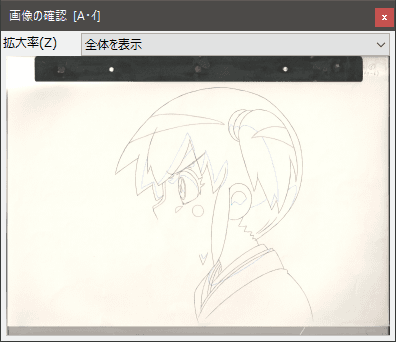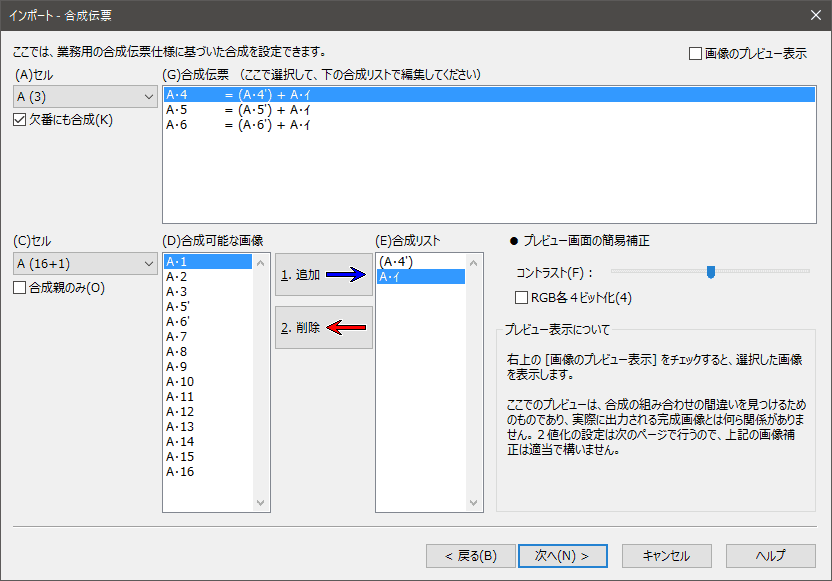
- このページは、前ページで合成関連の設定を行った場合にのみ表示されます。
⇦ 前ページの操作手順へ
- 1つの合成子に合成親を合成する場合
複数の合成子に合成親を合成する場合
1つの欠番に合成親を合成する場合
複数の欠番に合成親を合成する場合
合成子・欠番に普通のセルを合成する場合
合成結果をプレビューする
- ここでは前のセル番号を付けるページで、 「Aセル」 に 「A-1」~「A-16」 のセルが有り、合成親セルとして 「A-イ」 を設定しし、合成子として 「A-4'」「A-5'」「A-6'」 を設定した場合についてい説明します。
- 左上の 「(A)セル」 の部分を見ると、
 このように表示されています。表示の (3) は、合成子の枚数を示しています。この時、合成伝票の表示部分は次のようになっています。
このように表示されています。表示の (3) は、合成子の枚数を示しています。この時、合成伝票の表示部分は次のようになっています。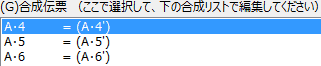
- 左中の「(C)セル」の部分を見ると、
 のように表示されています。 「A (16+1)」 の表示の 16 は 「Aセルの枚数」 で、 1 は 「Aセルの合成親の枚数」 を表しています。 では、
のように表示されています。 「A (16+1)」 の表示の 16 は 「Aセルの枚数」 で、 1 は 「Aセルの合成親の枚数」 を表しています。 では、  のチェックをオンにして、 合成親だけの表示にしてみましょう。
のチェックをオンにして、 合成親だけの表示にしてみましょう。  のように表示されますね。 この状態で話を進めます。
のように表示されますね。 この状態で話を進めます。 - 「(G)合成伝票」 のうち、 「A-4」 のみを選択状態にしてください。

- 「(D)合成可能な画像」 のうち、 「A-イ」 を選択して下さい。

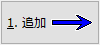 ボタンを押してください。
ボタンを押してください。
すると、 「(E)合成リスト」 の表が、次のように変化します。 ⇒
⇒
「A-イ」 が増えたことが確認できますね。- 「(G)合成伝票」 の表を見てみると、次のようになっていますね。
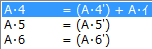
- この表記の意味ですが 『 「A-4」 は、 「A-4'」「A-イ」 の 2 枚の画像を乗算合成して作成する』 という意味になります。アニメ業界で使われている合成伝票の表記では、 「A-4' + A-イ → A-4」 のように、 「A-4」 を後ろに書きますが、このページでは 「A-4 =」 のように前方に表示します。
- ➡ 次ページの操作手順へ
- 上記の 『1つの合成子に合成親を合成する場合』 の 「7.」 の手順の続きとして説明します。
- 「(G)合成伝票」 の 「A-5」 「A-6」 を選択状態にして下さい。
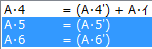
このようになります。(補足 ⇒ 表の選択操作について) - 「(D)合成可能な画像」 のうち、「A-イ」 を選択して下さい。

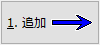 ボタンを押してください。
ボタンを押してください。
すると、 「(E)合成リスト」 の表が、次のように変化します。 ⇒
⇒
左は、 「(G)合成伝票」 の2行に共通したセルが一つもありませんでしたので、 「(E)合成リスト」 の表にはなにも表示されていません。右は、 「A-イ」 のみが表示されます。 これは、 「(G)合成伝票」 の2行に 「A-イ」 という共通したセルが設定されたことを意味します。- 「(G)合成伝票」 の表を見てると、次のようになっていますね。
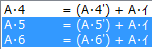
「A-5」「A-6」 の両方の合成指示に、 「A-イ」 が新たに付け加えられていますね。このように、 「(G)合成伝票」 の表を複数選択した状態で合成親などを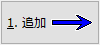 すると、選択した行全てに同じ合成指示を追加することができます。
すると、選択した行全てに同じ合成指示を追加することができます。 - ➡ 次ページの操作手順へ
- ここでは前ページのセル番号を付けるで、
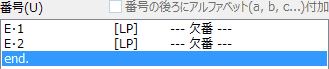
「Eセル」 の 「E-1」「E-2」 を欠番として設定した場合を例として、 「E-1」 に 合成親の 「A-イ」 を合成する手順を説明します。  をオンにしてください。
をオンにしてください。- 「(A)セル」のコンボ・ボックスを 「Eセル」 に変更します。
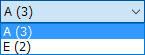 ⇒
⇒ この 「E(2)」 の 「2」 は、 「Eセルには合成子と欠番の枚数が合計2枚」 という意味です。
この 「E(2)」 の 「2」 は、 「Eセルには合成子と欠番の枚数が合計2枚」 という意味です。
この時、次のよう表示されます。
「E-1 = 」 のように 「=」 の右側には何も設定されていません。
これが 欠番つまり 「完全透明なセル(カラセル)」 という意味です。 - では 「E-1」 に 「A-イ」 を合成してみます。
「(C)セル」 のコンボ・ボックスを、 「Aセル」 にしてください。
「Aセル」 にしてください。 - 「(G)合成伝票」 のうち、 「E-1」 のみ選択状態にして下さい。
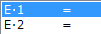
- もし、
 がオフになっている場合には、
がオフになっている場合には、  オンにして下さい。
オンにして下さい。 - 「(D)合成可能な画像」 のうち、 「A-イ」 を選択して下さい。

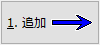 ボタンを押してください。
ボタンを押してください。
すると、 「(E)合成リスト」 の表が、次のように変化します。 ⇒
⇒
「A-イ」 が設定されたことが確認できますね。- 「(G)合成伝票」 の表をみてみると、次のようになっていますね。
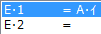
「E-1」 というカラセルに 「A-イ」 が合成されたことが分かります。 - ➡ 次ページの操作手順へ
- 上記の 『1つの欠番に合成親を合成する場合』 の 「4.」 の手順の続きとして説明します。
- 「(G)合成伝票」 の2行を選択状態にして下さい。
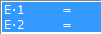
このようになります。 - 「(D)合成可能な画像」 のうち、 「A-イ」 を選択して下さい。

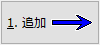 ボタンを押してください。
ボタンを押してください。
すると、 「(E)合成リスト」 の表が、次のように変化します。 ⇒
⇒
「A-イ」 が設定されたことが確認できますね。- 「(G)合成伝票」 の表を見てると、次のようになっていますね。
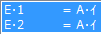
「E-1」「E-2」 の両方の合成指示に、 「A-イ」 が新たに付け加えられていますね。
このように、 「(G)合成伝票」 の表を複数選択した状態で合成親などを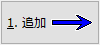 すると、選択した行全てに同じ合成指示を追加することができます。
すると、選択した行全てに同じ合成指示を追加することができます。 - ➡ 次ページの操作手順へ
- 上記の 『 複数の欠番に合成親を合成する場合 』 の 「5.」 の手順の続きとして説明します。
次に、 「普通のセル」 である 「B-1」 を 「E-1」「E-2」 に合成してみましょう。 - 「(G)合成伝票」 の表を見てると、次のようになっています。
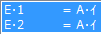
「E-1」「E-2」 を選択状態にします。 - 「(C)セル」 のコンボ・ボックスをクリックすると、
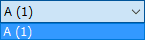 のように 「Aセル」 しか選択肢がありません。 この例では合成親が 「Aセル」 にしか設定されていないので、この選択肢は正しい表示です。
のように 「Aセル」 しか選択肢がありません。 この例では合成親が 「Aセル」 にしか設定されていないので、この選択肢は正しい表示です。 - では、
 をオフにして下さい。 すると、
をオフにして下さい。 すると、 ⇒
⇒ のように、表示が変化します。
のように、表示が変化します。
左側は、 「セル重ね(合成親の枚数)」 という表示です。 右側は、 「セル重ね(セルの枚数+合成親の枚数)」 という表示です。
つまり、 をオフにしたことで、合成親以外のセルも表示対象になりました。
をオフにしたことで、合成親以外のセルも表示対象になりました。 - あらためて 「(C)セル」 のコンボ・ボックスをクリックすると、
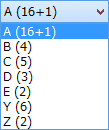 のように 「普通のセル」 も選択肢に含まれるようになります。今回は、 「B-1」 を合成してみるので、 「Bセル」 に変更して下さい。
のように 「普通のセル」 も選択肢に含まれるようになります。今回は、 「B-1」 を合成してみるので、 「Bセル」 に変更して下さい。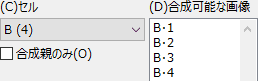
- 「(D)合成可能な画像」 の表示が以下のように 「普通のセル」 になっています。
 ここで、 「B-1」 を選択します。
ここで、 「B-1」 を選択します。 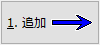 ボタンを押してください。
ボタンを押してください。
すると、 「(E)合成リスト」 の表が、次のように変化します。 ⇒
⇒
左は、 「(G)合成伝票」 の2行に共通したセルが 「A-イ」 のみであることを表しています。
右は、 「B-1」「A-イ」 が表示されます。 これは、 「(G)合成伝票」 の2行に 「B-1」「A-イ」 という共通したセルが設定されたことを意味します。- 「(G)合成伝票」 の表を見てると、次のようになっていますね。
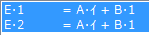
「E-1」「E-2」 の両方の合成指示に、 「B-1」 が新たに付け加えられていますね。
このように、 「(G)合成伝票」 の表を複数選択した状態で合成親などを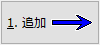 すると、選択した行全てに同じ合成指示を追加することができます。
すると、選択した行全てに同じ合成指示を追加することができます。 - ➡ 次ページの操作手順へ
- こここまで読んでいただいた方には、合成子 と欠番の2つの形式のセルだけが、 合成可能な画像であると理解されたかと思います。
合成子は主に、横顔の口パクの時に顎の部分だけを 「A-1'」~「A-3'」 とし、 顔を 「A-イ」 として合成する時によく使います。横顔の場合は今でも、セル分けは行わず顔ごと合成伝票を使い合成し、3枚口以外の部分も含めて仕上させるというアナログ時代からの習わしが続いています。一時期、横顔の時もセル分けするのが流行った時期もありましたが、リテイク率がグンと上昇するようなので、結局のどこも昔のやり方に戻してしまったのかな…。アマチュアなら横顔でもセル分けしたほうが仕上作業量が減るので、あえて合成する必要もないと思います。
欠番を子とした合成は、業界では 「A-1 + B-4 → D-3」 などのように、 「A-1」 も 「B-4」 も単体のセルがあるにもかかわらず、それらを合成した 「D-3」 というセルもわざわざ作りたい時があるという事情で使います。 実際には撮影時に 「A-1」「B-4」 を重ねるだけで済むわけですが、もし 「Dセル」 だけにCGによる特殊効果を設定していた場合に 「Dセル」 以外のセルの一部を仕上時にあらかじめ 「Dセル」 に組み込むことで、撮影時のリテイクが飛躍的に減らせるのなら…。あるいは、単純にセル分けが多すぎてシートが複雑になるのを回避するために使ったり…。 もっとも、プロでもあまり普段から行う手法ではありません。
一応、柔軟な 「合成」 が行える仕様にしてありますが、基本アマチュアの場合はできるだけセル分けで対処し、安易な 「合成」 は極力避けるべきです。
- 設定途中に合成後の動画がどう見えるのかを確認したいことがあります。 そんな時には、右上の
 をオンにして下さい。 すると、 画像の確認ウィンドウが表示されます。
をオンにして下さい。 すると、 画像の確認ウィンドウが表示されます。 - 例えば、 「(G)合成伝票」 の 「A-4」 をクリックすると、
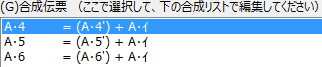
画像の確認ウィンドウには、仮合成された画像が表示されます。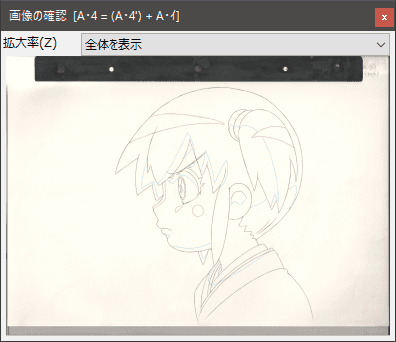
- 「仮合成」 とは、実際に合成される状態とは異なり、単純に合成が間違っていないかを確認するためだけの機能であり、画質については速度を優先するために適当な合成となっています。
- 「(E)合成リスト」 の 「A-4'」 を選択すると、
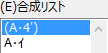
画像の確認ウィンドウには、「A-4'」 だけの画像が表示されます。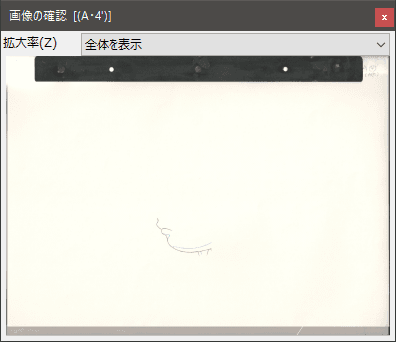
「(E)合成リスト」 の 「A-イ」 を選択すると、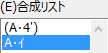
画像の確認ウィンドウには、「A-イ」 だけの画像が表示されます。